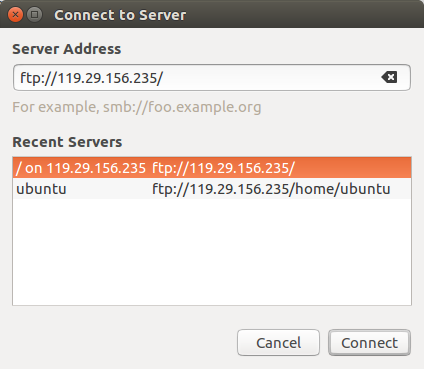
本文已在Ahezime上发布: https://ahezime.com/blog/post/20190012
1 所需工具
操作系统: ubuntu 16.04 FTP服务器: vsftpd FTP常规模式(Normal mode): xinetd
2 安装
安装vsftpd: sudo apt-get install vsftpd
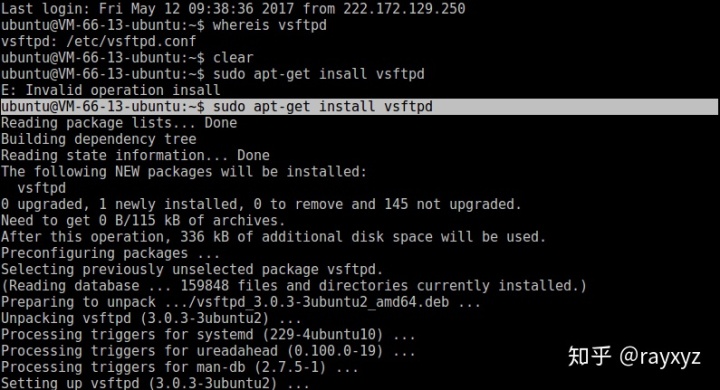
安装完成后,启动下,看是否成功:
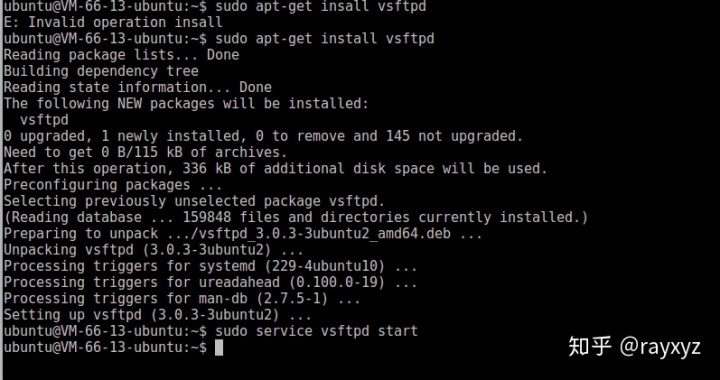
如上图,启动没问题,说明已成功安装vsftpd。
安装xinetd: sudo apt-get install xinetd
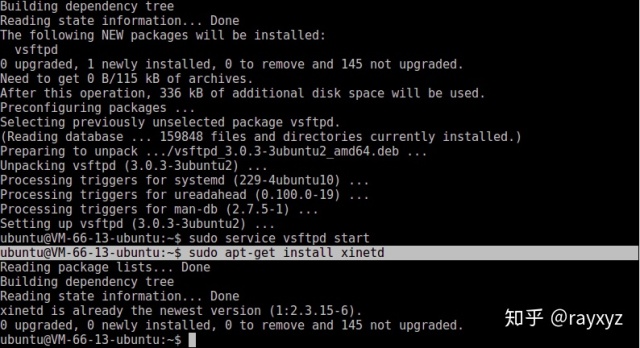
因为我已经安装过了,所以不会再去下载安装。
3 配置
3.1 vsftpd的访问配置:
用vim打开vsftpd的配置文件:sudo vim /etc/vsftpd.conf
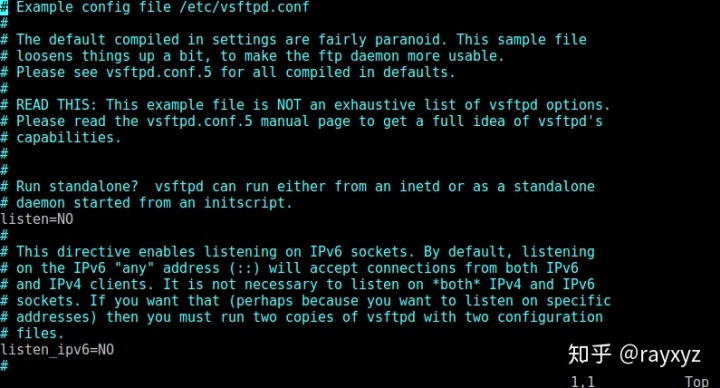
按i键修改配置:

将 listen=YES 和 listen_ipv6=YES 改为 NO,因为我们将用xinetd来管理vsftpd。 anonymous_enable=YES 即是否允许匿名访问。 这里主要注意 write_enable,默认是注释掉的并且值为NO。这里代打开注释,将值设为YES,表示可以允许授权用户进行写操作。write_enable值设为YES后,我们就可以用FTP客户端传输文件到FTP服务器了。
3.2 xinetd的配置:
在/etc文件夹下创建文件夹xinetd.d
sudo mkdir xinetd.d跳到/etc/xinetd.d/下创建文件vsftpd
vim vsftpd然后加入以下内容:
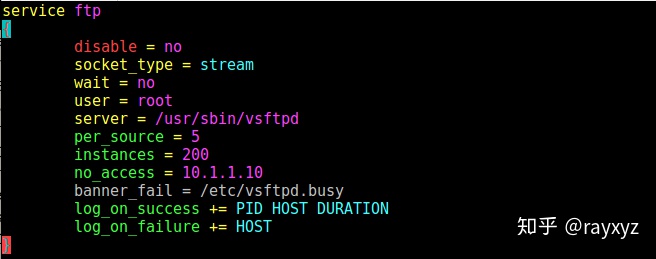
其中no_access是要阻塞的主机,根据实际情况设置。 设置好后,按Esc键,键入:wq退出vim。 停止vstpd服务:
sudo service vsftpd stop
现在我们就可一启动FTP服务器的Normal模式:

4 文件传输前的权限配置
在远程服务器上创建文件夹(这里是file):
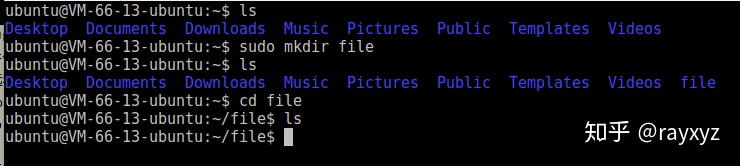
然后将文件夹的权限付给ftp用户,这里是ubuntu:
sudo chown -R ubuntu file
sudo chmod -R 777 file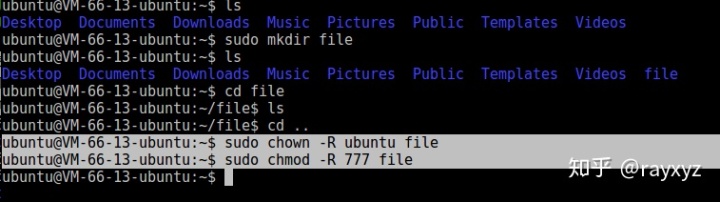
到这里,设置基本完成了,接下来检验下能不能传文件,来验证FTP服务器是否搭建成功。
5 文件传输
5.1 ftp命令
在本机用ftp命令连接远程FTP服务器:
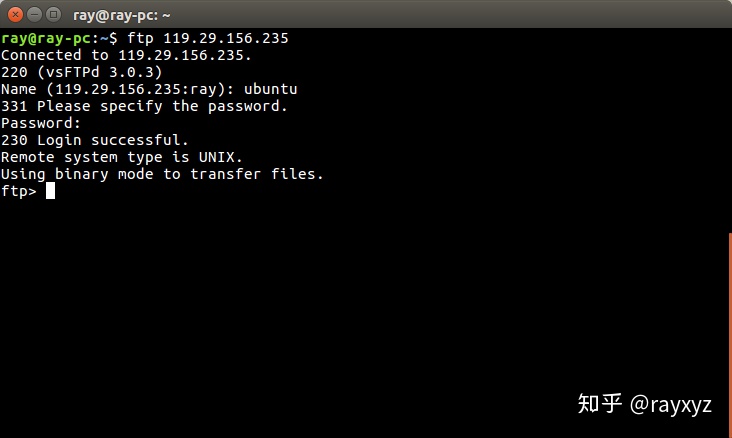
输入用户名和密码后,我们成功登录了FTP服务器。 如果登录失败: 530 Login incorrect. Login failed. 将 /etc/vsftpd.conf 下键值pam_service_name=vsftpd 改为pam_service_name=ftp. 用ls命令查看FTP根目录:
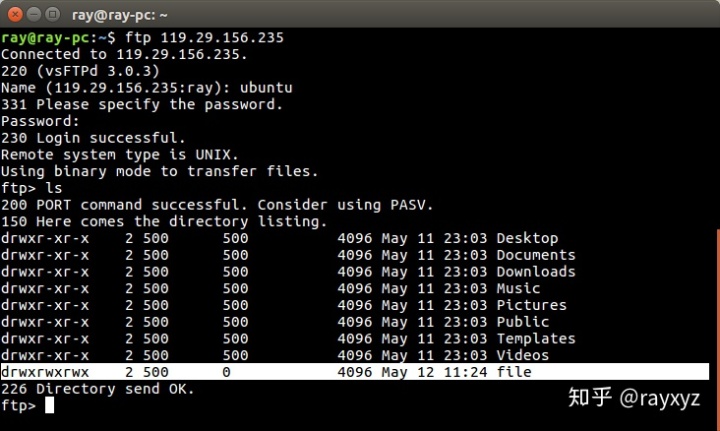
我们可以看到我们创建的file文件夹。我们接下来用file文件夹存放要上传的文件。用put命令上传文件:
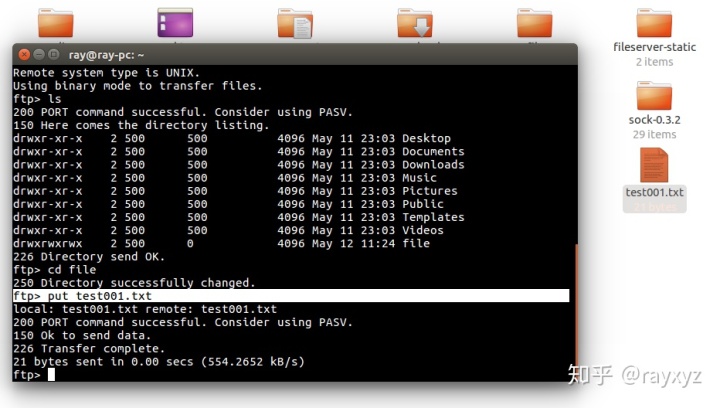
把本地名为test001.txt的文件成功地上传到了远程服务器上。 用ssh看下文件内容:
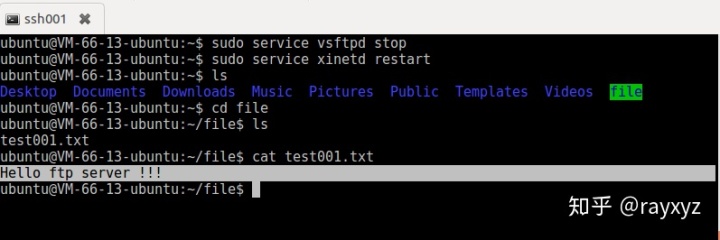
再看看本地的文件内容:
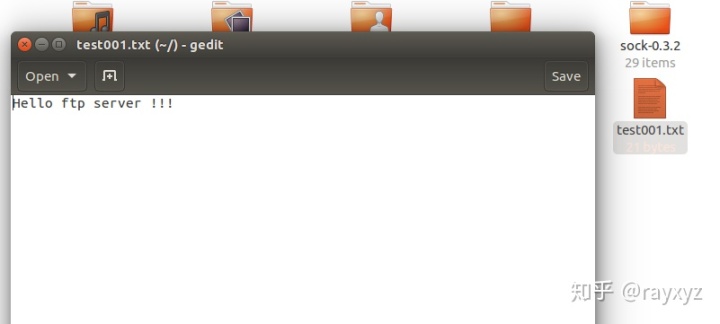
两边内容一致,说明FTP服务器可以正常工作了!!!
5.2 nautilus文件管理器
我们可以用linux自带的文件管理器nautilus来作为FTP客户端。 用nautilus的connect to server连接远程FTP服务器:
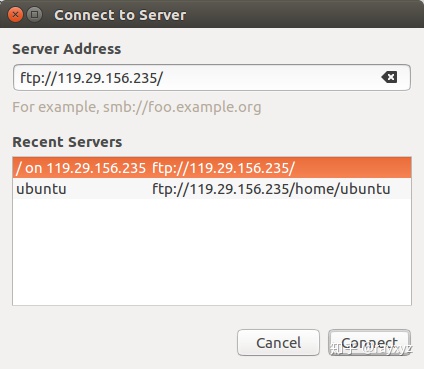
连接成功后,和用ftp命令一样,打开了ftp的根目录,我们可以查看file文件夹下刚刚上传上去的文件:
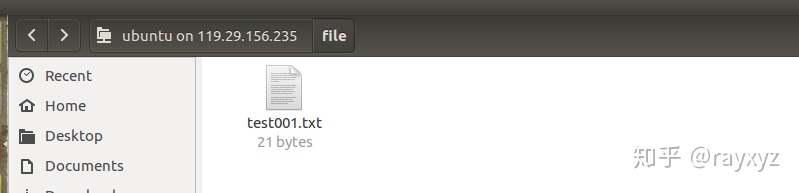
用nautilus,就可以像在本地一样管理远程FTP服务器的文件了。
6. 参考文档
How to setup and use FTP Server in Ubuntu Linux
VSFTPD keeps giving me 550 Permission Denied
Beginner’s guide to using ftp




















 740
740

 被折叠的 条评论
为什么被折叠?
被折叠的 条评论
为什么被折叠?








